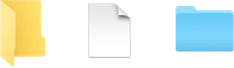Windows 11 se ha instalado correctamente
Úselo del mismo modo que en un PC*.
Siguiente paso: active su copia de Windows 11.
*Varias aplicaciones y características de Windows podrían no funcionar en equipos Mac de la serie M que ejecuten Windows 11. Más información

Instale sus
programas de
Windows
Seleccione una de las siguientes opciones:
- Instale Microsoft Office desde aquí.
- Descargue los archivos de instalación de Internet.
- Realice la instalación desde una unidad USB.
Para acceder con rapidez a las aplicaciones de Windows, use la búsqueda de Spotlight.
Seleccione la forma
en la que se muestra
Windows 11
Seleccione una de las siguientes opciones:
- Modo Coherence: ejecute aplicaciones de Windows y macOS en paralelo, con el escritorio de Windows 11 oculto.
- Modo Pantalla Completa: trabaje con los escritorios de Windows 11 y macOS en paralelo y pase de uno a otro.
Abrir archivos de Mac
en Windows 11
Para su comodidad y para gestionar mejor el espacio en el disco, las carpetas de perfiles de usuario de Windows 11 le muestran los archivos de Mac. Así no tendrá que copiar y pegar archivos de un sistema a otro.
Nota: Para activar la duplicación de carpetas de Mac y Windows en Parallels Desktop App Store, consulte este artículo.